Doe een gratis scan en controleer of uw computer is geïnfecteerd.
VERWIJDER HET NUOm het volledige product te kunnen gebruiken moet u een licentie van Combo Cleaner kopen. Beperkte proefperiode van 7 dagen beschikbaar. Combo Cleaner is eigendom van en wordt beheerd door RCS LT, het moederbedrijf van PCRisk.
Wat is MyloBot?
MyloBot is een risicovol trojan-type virus waarmee cybercriminelen de geïnfecteerde machine kunnen controleren. MyloBot kan worden beschouwd als een botnet, aangezien alle geïnfecteerde computers verbonden zijn met één enkel netwerk. Afhankelijk van de doelen van cybercriminelen kunnen geïnfecteerde machines worden misbruikt of extra infecties krijgen.
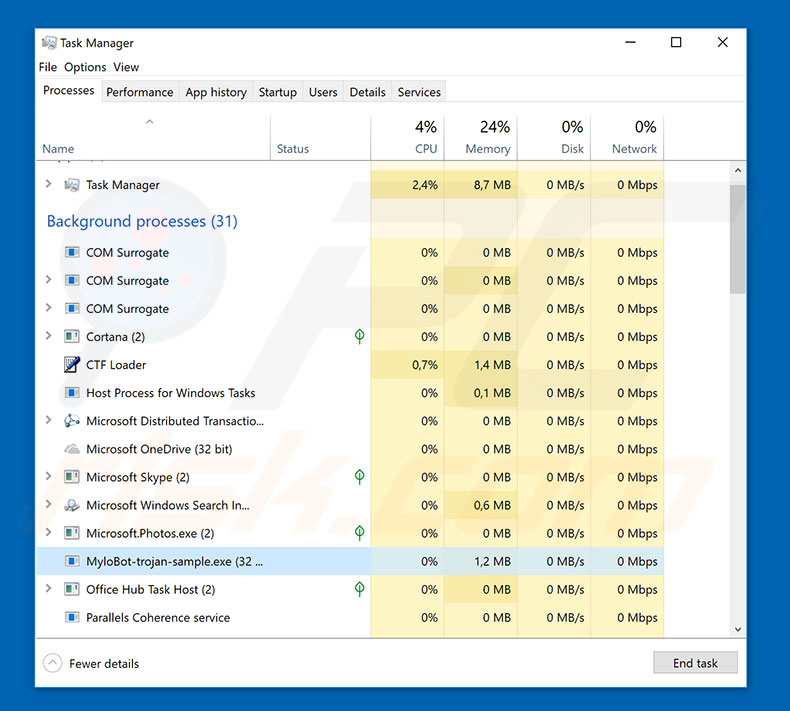
MyloBot malware overzicht
Onmiddellijk na infiltratie scant MyloBot de map "Application Data" om te controleren op andere malware-infiltratie en of de software wordt uitgevoerd. Indien gevonden, wordt de malware onmiddellijk beëindigd en verwijderd. MyloBot doet dit waarschijnlijk om de concurrentie te bestrijden - meerdere virussen kunnen interfereren en het gedrag en de efficiëntie van de infiltrerende software beïnvloeden.
Uiteindelijk kan dit leiden tot onnauwkeurigheden en onverwachte rekenresultaten. Daarom streven criminelen ernaar om uitsluitend de computer over te nemen. Zoals hierboven vermeld, kan de aanwezigheid van het MyloBot-virus leiden tot verschillende problemen, afhankelijk van de ontwikkelaar. Cybercriminelen genereren inkomsten door verkeer te verkopen.
Het hele botnet (geïnfecteerde machines) kan worden gebruikt om verschillende verbindingen uit te voeren. Criminelen kunnen bijvoorbeeld het websiteverkeer verhogen door geïnfecteerde computers te dwingen bepaalde URL's te bezoeken. Het botnet kan ook worden gebruikt om DDoS-aanvallen uit te voeren. Geïnfecteerde computers kunnen worden gebruikt om allerlei ongewenste taken uit te voeren.
Criminelen kunnen bijvoorbeeld andere virussen (zoals ransomware, wachtwoordstelers, cryptominers, enz.) downloaden en op het systeem installeren.
Daarom kan de aanwezigheid van deze malware leiden tot ernstige privacyproblemen en aanzienlijke financiële verliezen en gegevensverlies. Het is zeer waarschijnlijk dat de systeemprestaties aanzienlijk worden aangetast. Als u vermoedt dat uw computer geïnfecteerd is met de MyloBot trojan, scan hem dan onmiddellijk met een betrouwbare anti-virus/anti-spyware pakket en verwijder alle bedreigingen.
| Naam | MyloBot virus |
| Type bedreiging | Trojan, Password stealing virus, Banking malware, Spyware |
| Symptomen | Trojans zijn ontworpen om stiekem te infiltreren in de computer van het slachtoffer en stil te blijven, zodat er geen specifieke symptomen duidelijk zichtbaar zijn op een geïnfecteerde machine. |
| Verspreidingsmethodes | Geïnfecteerde e-mailbijlagen, schadelijke online advertenties, social engineering, softwarekrakers. |
| Schade | Gestolen bankgegevens, wachtwoorden, identiteitsdiefstal, computer van het slachtoffer toegevoegd aan een botnet. |
| Malware verwijderen (Windows) |
Om mogelijke malware-infecties te verwijderen, scant u uw computer met legitieme antivirussoftware. Onze beveiligingsonderzoekers raden aan Combo Cleaner te gebruiken. Combo Cleaner voor Windows DownloadenGratis scanner die controleert of uw computer geïnfecteerd is. Om het volledige product te kunnen gebruiken moet u een licentie van Combo Cleaner kopen. Beperkte proefperiode van 7 dagen beschikbaar. Combo Cleaner is eigendom van en wordt beheerd door RCS LT, het moederbedrijf van PCRisk. |
Gelijkaardige malware voorbeelden
Veel trojan-type virussen delen overeenkomsten met MyloBot. Bijvoorbeeld Adwind, Hancitor, TrickBot, enz. In vergelijking met deze trojans is MyloBot veel geavanceerder, omdat het meerdere taken kan uitvoeren. Gewone trojans registreren doorgaans alleen gevoelige gegevens, veroorzaken kettinginfecties of iets dergelijks. Niettemin vormen ze allemaal een hoog risico voor uw privacy en computerveiligheid. Verwijder ze onmiddellijk.
Hoe is MyloBot in mijn computer geïnfiltreerd?
Het is momenteel onbekend hoe MyloBot precies wordt verspreid, maar deze malware is in staat om te detecteren of het wordt uitgevoerd in een virtuele machine en/of een sandbox. Deze virussen worden vaak verspreid via trojans, spam e-mail campagnes, peer-to-peer (P2P) netwerken, software download bronnen van derden en nep software updaters.
Trojans veroorzaken kettinginfecties (het ene virus verspreidt het andere). Spamcampagnes verspreiden kwaadaardige bijlagen die, eenmaal geopend, malware downloaden en installeren op het systeem. P2P-netwerken (eMule, torrents, enz.) en andere onofficiële downloadbronnen (gratis websites voor het hosten van bestanden, websites voor het downloaden van freeware, enz.
Daardoor worden gebruikers misleid om virussen te downloaden en te installeren. Valse updatetools infecteren het systeem door gebruik te maken van verouderde softwarebugs/fouten of door eenvoudigweg malware te downloaden en te installeren in plaats van updates.
Hoe vermijdt u de installatie van malware?
Wees zeer voorzichtig bij het surfen op internet en het downloaden/installeren/updaten van software om deze situatie te voorkomen. Denk goed na voordat u e-mailbijlagen opent. Als het bestand irrelevant is of de afzender onherkenbaar, open het dan niet. Vermijd bovendien het gebruik van downloaders/installateurs van derden, omdat ontwikkelaars er geld mee verdienen door malafide apps te promoten.
Software mag alleen worden gedownload van officiële bronnen, via directe downloadlinks. Hetzelfde geldt voor software-updates. Houd geïnstalleerde toepassingen up-to-date, maar doe dit alleen via geïmplementeerde functies of tools van de officiële ontwikkelaar.
Zorg ervoor dat een gerenommeerd anti-virus/anti-spyware pakket geïnstalleerd en actief is, aangezien deze tools malware kunnen detecteren en elimineren voordat het schade aanricht. De belangrijkste redenen voor computerinfecties zijn gebrekkige kennis en onzorgvuldig gedrag. De sleutel tot veiligheid is voorzichtigheid.
Als u denkt dat uw computer al geïnfecteerd is, raden wij u aan een scan uit te voeren met Combo Cleaner Antivirus voor Windows om geïnfiltreerde malware automatisch te elimineren.
Update 15 februari 2022 - Botnets gemaakt met MyloBot zijn gebruikt voor sextortion spam campagnes. Deze spammails zinspelen op de voorkeuren van de ontvanger voor inhoud voor volwassenen (bijv. pornografie) en maken valse beweringen over een expliciete opname die is gemaakt terwijl zij naar deze inhoud keken. In de e-mails wordt vervolgens gedreigd de niet-bestaande video's uit te lekken - tenzij de ontvanger losgeld betaalt.
Onmiddellijke automatische malwareverwijdering:
Handmatig de dreiging verwijderen, kan een langdurig en ingewikkeld proces zijn dat geavanceerde computer vaardigheden vereist. Combo Cleaner is een professionele automatische malware verwijderaar die wordt aanbevolen om malware te verwijderen. Download het door op de onderstaande knop te klikken:
DOWNLOAD Combo CleanerDoor het downloaden van software op deze website verklaar je je akkoord met ons privacybeleid en onze algemene voorwaarden. Om het volledige product te kunnen gebruiken moet u een licentie van Combo Cleaner kopen. Beperkte proefperiode van 7 dagen beschikbaar. Combo Cleaner is eigendom van en wordt beheerd door RCS LT, het moederbedrijf van PCRisk.
Snelmenu:
- Wat is MyloBot?
- STAP 1. Handmatige verwijdering van MyloBot malware.
- STAP 2. Controleer of uw computer schoon is.
Hoe verwijdert u malware handmatig?
Handmatig malware verwijderen is een ingewikkelde taak - meestal is het het beste om antivirus of anti-malware programma's dit automatisch te laten doen.
Om deze malware te verwijderen raden wij aan Combo Cleaner Antivirus voor Windows te gebruiken. Als u malware handmatig wilt verwijderen, is de eerste stap het identificeren van de naam van de malware die u probeert te verwijderen. Hier is een voorbeeld van een verdacht programma dat draait op de computer van een gebruiker:

Als u de lijst met programma's die op uw computer draaien hebt gecontroleerd, bijvoorbeeld met behulp van taakbeheer, en een programma hebt geïdentificeerd dat er verdacht uitziet, moet u doorgaan met deze stappen:
 Download een programma genaamd Autoruns. Dit programma toont auto-start toepassingen, register en bestandssysteem locaties:
Download een programma genaamd Autoruns. Dit programma toont auto-start toepassingen, register en bestandssysteem locaties:

 Herstart uw computer in de veilige modus:
Herstart uw computer in de veilige modus:
Windows XP en Windows 7 gebruikers: Start uw computer op in veilige modus. Klik op Start, klik op Afsluiten, klik op Opnieuw opstarten, klik op OK. Druk tijdens het opstarten van de computer meerdere keren op de F8-toets op uw toetsenbord totdat u het menu Geavanceerde opties van Windows ziet, en selecteer vervolgens Veilige modus met netwerkmogelijkheden in de lijst.

Video die laat zien hoe u Windows 7 opstart in "Veilige modus met netwerkmogelijkheden":
Windows 8 gebruikers: Start Windows 8 is veilige modus met netwerkmogelijkheden - Ga naar het startscherm van Windows 8, typ Geavanceerd, selecteer in de zoekresultaten Instellingen. Klik op Geavanceerde opstartopties, selecteer in het geopende venster "Algemene pc-instellingen" Geavanceerd opstarten. Klik op de knop "Nu opnieuw opstarten".
Uw computer zal nu opnieuw opstarten in het menu "Geavanceerde opstartopties". Klik op de knop "Problemen oplossen" en vervolgens op de knop "Geavanceerde opties". Klik in het scherm met geavanceerde opties op "Opstartinstellingen". Klik op de knop "Opnieuw opstarten". Uw PC zal opnieuw opstarten in het scherm Opstartinstellingen. Druk op F5 om op te starten in veilige modus met netwerkmogelijkheden.

Video die laat zien hoe u Windows 8 opstart in "Veilige modus met netwerkmogelijkheden":
Windows 10 gebruikers: Klik op het Windows logo en selecteer het Power icoon. In het geopende menu klikt u op "Opnieuw opstarten" terwijl u de "Shift"-toets op uw toetsenbord ingedrukt houdt. In het venster "een optie kiezen" klikt u op "Problemen oplossen", vervolgens selecteert u "Geavanceerde opties". Selecteer in het menu "Geavanceerde opties" "Opstartinstellingen" en klik op de knop "Opnieuw opstarten".
In het volgende venster moet u op de toets "F5" op uw toetsenbord klikken. Dit zal uw besturingssysteem opnieuw opstarten in de veilige modus met netwerkmogelijkheden.

Video die laat zien hoe u Windows 10 opstart in "Veilige modus met netwerkmogelijkheden":
 Pak het gedownloade archief uit en voer het Autoruns.exe bestand uit.
Pak het gedownloade archief uit en voer het Autoruns.exe bestand uit.

 In de Autoruns toepassing, klik op "Opties" aan de bovenkant en schakel de opties "Lege locaties verbergen" en "Windows Entries verbergen" uit. Klik na deze procedure op het pictogram "Vernieuwen".
In de Autoruns toepassing, klik op "Opties" aan de bovenkant en schakel de opties "Lege locaties verbergen" en "Windows Entries verbergen" uit. Klik na deze procedure op het pictogram "Vernieuwen".

 Bekijk de lijst die door de Autoruns toepassing wordt weergegeven en zoek het malware bestand dat u wilt verwijderen.
Bekijk de lijst die door de Autoruns toepassing wordt weergegeven en zoek het malware bestand dat u wilt verwijderen.
U moet het volledige pad en de naam ervan opschrijven. Merk op dat sommige malware procesnamen verbergt onder legitieme Windows procesnamen. In dit stadium is het heel belangrijk om te vermijden dat u systeembestanden verwijdert. Nadat u het verdachte programma hebt gevonden dat u wilt verwijderen, klikt u met de rechtermuisknop op de naam en kiest u "Verwijderen".

Nadat u de malware hebt verwijderd via de Autoruns-toepassing (dit zorgt ervoor dat de malware niet automatisch wordt uitgevoerd bij het volgende opstarten van het systeem), moet u zoeken naar de naam van de malware op uw computer. Zorg ervoor dat u verborgen bestanden en mappen inschakelt voordat u verder gaat. Als u de bestandsnaam van de malware vindt, verwijdert u deze.

Herstart uw computer in de normale modus. Het volgen van deze stappen zou alle malware van uw computer moeten verwijderen. Merk op dat handmatige bedreiging verwijdering vereist geavanceerde computer vaardigheden. Als u niet over deze vaardigheden beschikt, laat het verwijderen van malware dan over aan antivirus- en antimalwareprogramma's.
Deze stappen werken mogelijk niet bij geavanceerde malware-infecties. Zoals altijd is het beter om besmetting te voorkomen dan te proberen malware later te verwijderen. Om uw computer veilig te houden, installeert u de laatste updates van het besturingssysteem en gebruikt u antivirussoftware.
Om er zeker van te zijn dat uw computer vrij is van malware-infecties, raden wij u aan uw computer te scannen met Combo Cleaner Antivirus voor Windows.
Veelgestelde vragen (FAQ)
Mijn computer is geïnfecteerd met MyloBot malware, moet ik mijn opslagapparaat formatteren om er vanaf te komen?
Nee, formatteren is niet nodig voor de verwijdering van MyloBot.
Wat zijn de grootste problemen die MyloBot malware kan veroorzaken?
MyloBot is geclassificeerd als een botnet - daarom kan het geïnfecteerde apparaten verbinden en ze gebruiken om e-mail spam campagnes te verspreiden, DDoS aanvallen uit te voeren of andere kwaadaardige acties uit te voeren. Bovendien kan dit programma systemen injecteren met extra malware (bv. trojans, ransomware, cryptocurrency miners, enz.). Daarom zijn de bedreigingen van MyloBot enorm. Over het algemeen kunnen malware-infecties leiden tot verminderde systeemprestaties of uitval, permanent gegevensverlies, hardwareschade, ernstige privacyproblemen, financiële verliezen en identiteitsdiefstal.
Wat is het doel van MyloBot-malware?
De meeste malware-aanvallen worden ingezet om inkomsten te genereren voor cybercriminelen. Andere mogelijke redenen zijn - amusement, verstoring van processen (bijv. websites, diensten, bedrijven, instellingen, enz.), persoonlijke wraak, politieke/geopolitieke motivaties, enz.
Hoe is MyloBot malware in mijn computer geïnfiltreerd?
Kwaadaardige software wordt voornamelijk verspreid via drive-by (stiekeme en misleidende) downloads, spam e-mails/berichten, freeware en download websites van derden, online oplichting, Peer-to-Peer sharing netwerken, illegale programma activatie ("cracking") tools, valse updates, enzovoort. Malware kan zichzelf ook verspreiden via lokale netwerken en verwijderbare opslagapparaten (bijv. externe harde schijven, USB-sticks, enz.).
Beschermt Combo Cleaner mij tegen malware?
Ja, Combo Cleaner kan systemen scannen en bijna alle bekende malware-infecties detecteren en verwijderen. Het moet worden benadrukt dat geavanceerde kwaadaardige programma's de neiging hebben zich in systemen te verbergen - daarom is het uitvoeren van een volledige systeemscan van het grootste belang.
Delen:

Tomas Meskauskas
Deskundig beveiligingsonderzoeker, professioneel malware-analist
Ik ben gepassioneerd door computerbeveiliging en -technologie. Ik ben al meer dan 10 jaar werkzaam in verschillende bedrijven die op zoek zijn naar oplossingen voor computertechnische problemen en internetbeveiliging. Ik werk sinds 2010 als auteur en redacteur voor PCrisk. Volg mij op Twitter en LinkedIn om op de hoogte te blijven van de nieuwste online beveiligingsrisico's.
Het beveiligingsportaal PCrisk wordt aangeboden door het bedrijf RCS LT.
Gecombineerde krachten van beveiligingsonderzoekers helpen computergebruikers voorlichten over de nieuwste online beveiligingsrisico's. Meer informatie over het bedrijf RCS LT.
Onze richtlijnen voor het verwijderen van malware zijn gratis. Als u ons echter wilt steunen, kunt u ons een donatie sturen.
DonerenHet beveiligingsportaal PCrisk wordt aangeboden door het bedrijf RCS LT.
Gecombineerde krachten van beveiligingsonderzoekers helpen computergebruikers voorlichten over de nieuwste online beveiligingsrisico's. Meer informatie over het bedrijf RCS LT.
Onze richtlijnen voor het verwijderen van malware zijn gratis. Als u ons echter wilt steunen, kunt u ons een donatie sturen.
Doneren
▼ Toon discussie